
Joseph Goodman
0
4124
52
Vaši podaci su ti. Bilo da se radi o zbirci fotografija koje ste snimili, slika koje ste razvili, izvještaje koje ste napisali, priče koje ste smislili ili glazba koju ste sakupili ili sastavili, to govori priču. Zajedno s informacijama koje vas mogu prepoznati - bilo da se nalaze na prednjoj strani omotnice ili se otkrivaju iz meta-podataka onih datoteka na kojima ste radili - oni koji imaju gadne namjere mogu saznati puno više o vama nego o vama ' volim.
Možda je više o vama nego što ste uopće svjesni da je javno.
Sastavili smo ove savjete za zaštitu podataka kako bismo vam pomogli da shvatite sigurnost i privatnost podataka pohranjenih na vašem računalu.
Izrada sigurnosne kopije podataka

Možda je najnevidljiviji savjet o zaštiti podataka osiguravanje sigurnosnih kopija podataka. U idealnom slučaju to bi trebao biti odvojeni uređaj, možda mrežni pogon, vanjski ili prijenosni pogon tvrdog diska, čak i oblak. Ali također biste trebali osigurati da znate gdje su prvi podaci. Uostalom, ako ne znate da imate zbirku preuzimanja u privremenoj mapi ili privitke e-pošte pohranjene u poštanskom sandučiću na tvrdom disku, nećete ih moći sigurnosno kopirati..
Cilj sigurnosne kopije je da imate kopiju vaših najvažnijih podataka u slučaju oštećenja ili krađe vašeg računala. Rezervne kopije pohranjene na vanjskim ili prijenosnim medijima trebaju biti zaključane i u idealnom slučaju šifrirane.
Šifrirajte svoje osjetljive podatke u prijenosnim datotekama
Šifriranje podataka postaje sve važnije, ali na sreću lakše je doći do alata za šifriranje podataka. Desktop operativni sustavi isporučuju se s izvornim alatima za šifriranje, koji vam omogućuju da vašim lopovima učinite nečitljive podatke.
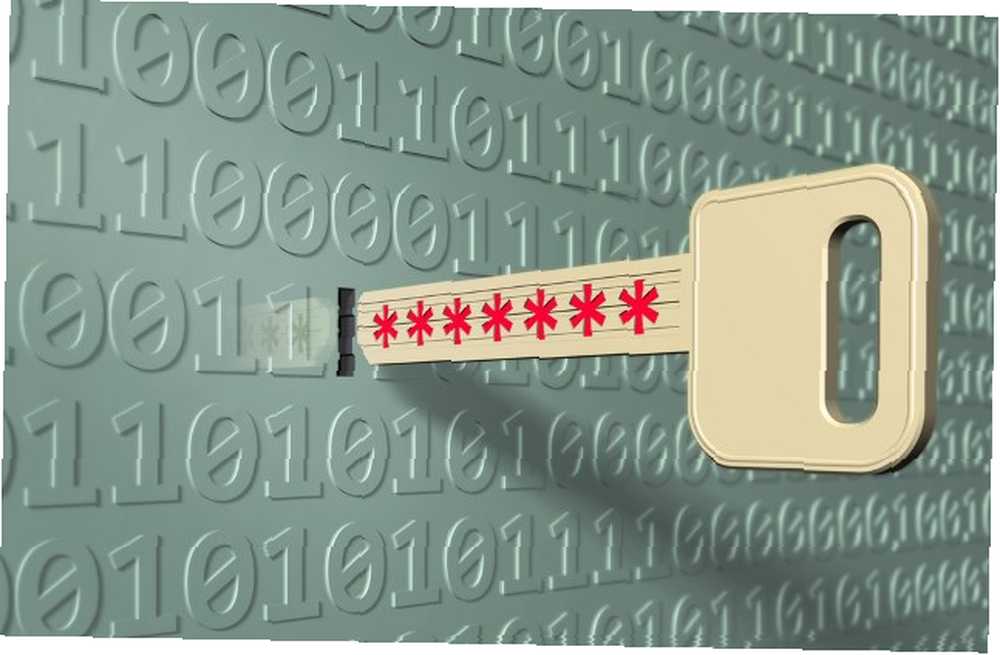
U prošlosti bismo preporučili TrueCrypt za ovaj zadatak, ali kao što možda znate, ovaj je softver sada napušten. Pa kako sada treba šifrirati svoje podatke?
Najbolji odgovor je korištenje izvornog alata za šifriranje vašeg operativnog sustava. Na primjer, Windows korisnici mogu koristiti BitLocker besplatnu vojnu privatnost za vaše datoteke: Kako djeluje Bitlocker [Windows] Besplatna privatnost za vaše datoteke: Kako djeluje Bitlocker [Windows] Jeste li ikad čuo taj citat o pokušaju objašnjenja kako televizija radi mravu? Ne zovem vas mravom iako ste marljivi i uživate u povremenim gutljajima mlijeka od lisnatih gljiva. Što… za šifriranje volumena veličine najmanje 100 MB. Šifriranjem USB fleš pogona s najbitnijim podacima na raspolaganju imate prijenosni, šifrirani uređaj za pohranu kojem možete pristupiti na drugom računalu sa sustavom Windows 7 ili 8 na koje se prijavite..
Korisnici Mac računara trebali bi slijediti naš prethodni vodič OS X za šifriranje mapa Kako osigurati i šifrirati svoje podatke ako vam prijenosnik ukrade [Mac] Kako osigurati i šifrirati svoje podatke ako vaš prijenosnik dobije ukradenu [Mac], koristeći USB flash uređaj umjesto unutarnji HDD.
U međuvremenu, korisnici Linuxa mogu koristiti različite alate za šifriranje, matične ili treće strane, ovisno o odabranoj distribuciji. Na primjer, Ubuntu ima Linux jedinstven alat za postavljanje ključa koji vam omogućuje šifriranje podataka na USB flash uređaju u alatu Disk Utility.
Ne zaboravite sigurno izbrisati osjetljive datoteke
Brisanjem datoteka koje ne želite uklanja ih iz operativnog sustava, ali ih ne uklanja i s tvrdog diska. Pod standardnim brisanjem, odjeljak pogona tvrdog diska na kojem su podaci pohranjeni označen je kao dostupan, što znači da se i dalje može vratiti dok se tvrdi disk HDD ne prebrise.

Standardni alati za oporavak Što je oporavak podataka i kako to funkcionira? Što je oporavak podataka i kako to radi? Ako ste ikada doživjeli velik gubitak podataka, vjerojatno ste se pitali o oporavku podataka - kako to funkcionira? može vratiti izgubljene podatke u samo nekoliko minuta. Da biste potvrdili da su podaci istinski izbrisani, morat ćete upotrijebiti uslužni program treće strane koji će pohranjivati pohranu iznova i iznova dok se podaci više ne mogu dohvatiti..
Domaći alati i treće strane dostupni su Windows korisnicima kako biste sigurno izbrisali svoje tvrde diskove Kako potpuno i sigurno izbrisati tvrdi disk Kako u potpunosti i sigurno izbrisati svoj tvrdi disk. Za Mac OS X, Disk Utility ima značajku sigurnog brisanja Kako sigurno obrisati tvrdi disk [Mac OS X] Kako sigurno obrisati tvrdi disk [Mac OS X] Nova MacBook linija je za nas, a hardver je ukusan, doduše, s jakom cijenom. Možda ćete iskoristiti ovu priliku za nabavku novog računala. Budući da Mac računala imaju veliku vrijednost preprodaje,… ugrađeni. Troje alata za korisnike Linuxa dostupni su za sigurno brisanje podataka Kako sigurno izbrisati i obrisati podatke [Linux] Kako sigurno izbrisati i obrisati podatke [Linux] na svojim pogonima tvrdog diska.
Nažalost, SSD diskovi nikada ne mogu biti sigurno izbrisani Kako sigurno izbrisati datoteke s tvrdog diska ili SSD-a u sustavu Windows Kako sigurno izbrisati datoteke s tvrdog diska ili SSD-a u sustavu Windows Jeste li znali da datoteke zapravo ne brišu? Zbog toga se mogu oporaviti; od vas ili nekog drugog. Ako se zbog toga osjećate nelagodno, naučite kako sigurno izbrisati datoteke. jer je vjerojatno da ćete tijekom procesa uništiti pogon. Najbolja opcija je osigurati šifriranje svih podataka na SSD-u.
Iz oblaka izbrišite stare datoteke
Koristite li Box, Dropbox, Google Drive ili OneDrive? Kada sinkronizirate svoje dokumente i fotografije na tim uslugama, oni zadržavaju kopiju vaših podataka, osiguravajući vam da lako vratite svoje dokumente, slike, filmove, glazbu i još mnogo toga.

Na primjer, ako ste obrisali pogon tvrdog diska vašeg Windows, ali koristili OneDrive, nakon što se prijavite u Windows 8 ili noviji s istim korisničkim imenom i lozinkom, podaci će se vratiti na vaše računalo..
Podaci za koje ste mislili da su dugo izbrisani mogu se vratiti na vaše računalo. Ako ste datoteku žalili zbog brisanja, to ne bi trebao biti problem; ako su datoteka podaci za koje ste vjerovali da su namjerno izbrisani, s druge strane ...
Da biste osigurali da su vaši podaci sigurno izbrisani, odvojite nekoliko minuta kako biste se uvjerili da nisu slučajno sinkronizirani u vašu pohranu u oblaku. Ako ga ima, izbrišite ga.
Onemogući dijeljenje datoteka i medija
Trebate li zaista učiniti datoteke i podatke dostupnima za dijeljenje na vašoj kućnoj mreži?
Ako je ovo značajka koju rijetko iskoristite, ima smisla onemogućiti je kada vam nije potrebna. Slaba kućna mreža (bežični usmjerivači mogu se prekršiti korištenjem zadanih lozinki. Je li Vaša zadana konfiguracija rutera ranjiva na hakere i prevare? Da li vas zadana konfiguracija rutera čini ranjivom na hakere i prevarante? Usmjerivači rijetko dolaze u sigurnom stanju, ali čak i ako uzeli ste vremena da ispravno konfigurirate bežični (ili ožičeni) usmjerivač, i dalje se može pokazati da je slaba veza. Na primjer, uskoro će informacije procuriti trećim stranama, a datoteke pohranjene u zajedničkim mrežnim mapama donijet će gubitak podaci malo lakši za napadače.
Kao i dijeljenje Windows i Mac OS X računala na istoj mreži Jednostavno dijeljenje datoteka između Windows 7, 8 i Mac OS X Jednostavno dijeljenje datoteka između Windows 7, 8 i Mac OS X Dijeljenje datoteka s različitim platformama zvuči komplicirano, ali nije mora biti. Evo kako nabaviti računalo i Mac za dijeljenje datoteka međusobno. Jednostavno je pa onemogućuje dijeljenje datoteka i medija. U sustavu Windows otvoreno je sve što trebate Moje računalo, proširiti Mreža, identificirajte mapu koja se dijeli i desnom tipkom miša kliknite i odaberite Prestani dijeliti u izborniku. U Mac OS X otvorite dijeljenje postavku i prikaz Dijeljenje datoteka. Pogledajte ispod Dijeljene mape, odaberite direktorij koji neće biti podijeljen i kliknite gumb - dugme. Upute za Linux razlikuju se u zavisnosti od okruženja, ali općenito ih možete pronaći pod “dijeljenje” u izborniku postavki radne površine.
Onemogućavanje dijeljenja datoteka i medija “nestaje” Vaši podaci znatiželjnim očima, bilo da su osobe koje su ovlaštene da budu na vašoj mreži ili one koje su uspjele steći pristup kao gosti ili uljezi.
Kako čuvate svoje podatke? Koje korake poduzimate za osiguranje vanjskih uređaja ili prijenosnih medija? Javite nam u komentarima.
Slikovni krediti: Istaknuta slika putem Shutterstock-a, kredna ploča putem Shutterstock-a, šifriranje putem Shutterstocka, brisanje tvrdog diska putem Shutterstocka, brisanje oblaka putem Shutterstocka











